خوش آموز درخت تو گر بار دانش بگیرد، به زیر آوری چرخ نیلوفری را
نحوه افزودن Node به Solarwinds NPM با روش ICMP

در مقالات قبلی از دوره Solarwinds Orion NPM در خصوص پیشنیاز های نصب نرم افزار مانیتورینگ NPM، نحوه نصب NPM، روش های لاگین و تغییر پسورد کاربران NPM صحبت کردیم. حالا قصدمان این است که المان های شبکه را به منظور مانیتور کردن به کنسول این نرم افزار اضافه کنیم.

هر چیزی که در شبکه شما IP Address داشته باشد بالاخره با یکی از روش های ارائه شده توسط Solarwinds NPM مانیتور می تواند بشود. به دو روش Network Discovery و Add Node می توانید Host های شبکه را در این نرم افزار اضافه کنید. در روش اول، بصورت خودکار، NPM شناسایی Host ها را طبق ویزارد انجام می دهد و آنها را اضافه و بر اساس Vendor دسته بندی می کند. اما در روش دوم که بیشتر مورد استفاده قرار می گیرد، Node ها یک به یک، طبق تنظیمات شما به کنسول اضافه می شوند.
چندین دیوایس از برندهای مختلف را با روش های مختلفی که در SolarWinds NPM وجود دارد به کنسول اضافه می کنیم. پس به کنسول میدریتی Solarwinds NPM لاگین کنید.
پس از لاگین، اولین پیغامی که مشاهده می کنید، افزودن node ها بر اساس روش Network Discovery است که در مطالب آتی از دوره به این روش هم می پردازیم ولی آنچه بیشتر مورد استفاده استف افزودن Node ها بصورت تکی است.
تیک گزینه Don't show this again را فعال کنید که دیگر این پیغام پس از لاگین به برنامه نمایش داده نشود.
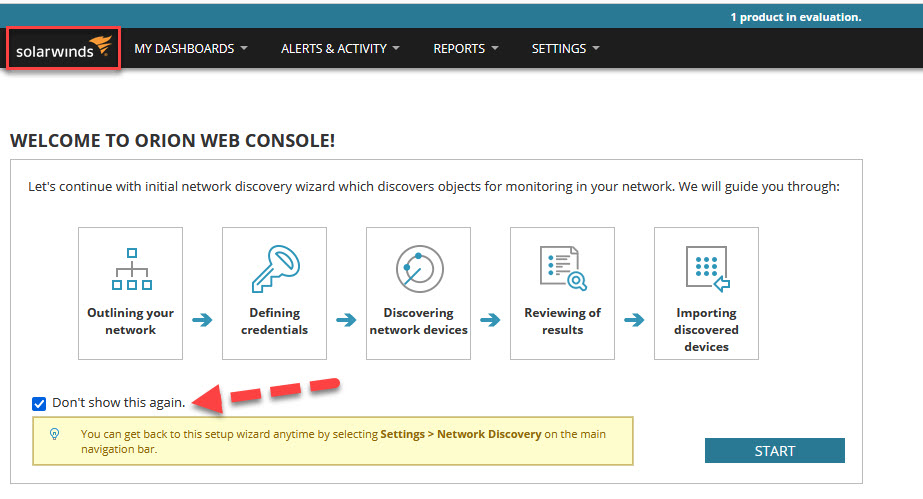
سپس مانند تصویر فوق، لوگوی Solarwinds را که در یک مستطیل قرمز رنگ نمایش داده شده، کلیک کنید. بدین ترتیب به پنجره Orion Summary Home وارد خواهید شد. از آنجایی که در ویزارد فوق تیک گزینه Don't show this again را فعال کرده اید، از حالا هر بار که به کنسول لاگین کنید، مستقیم به پنجره زیر وارد خواهید شد.
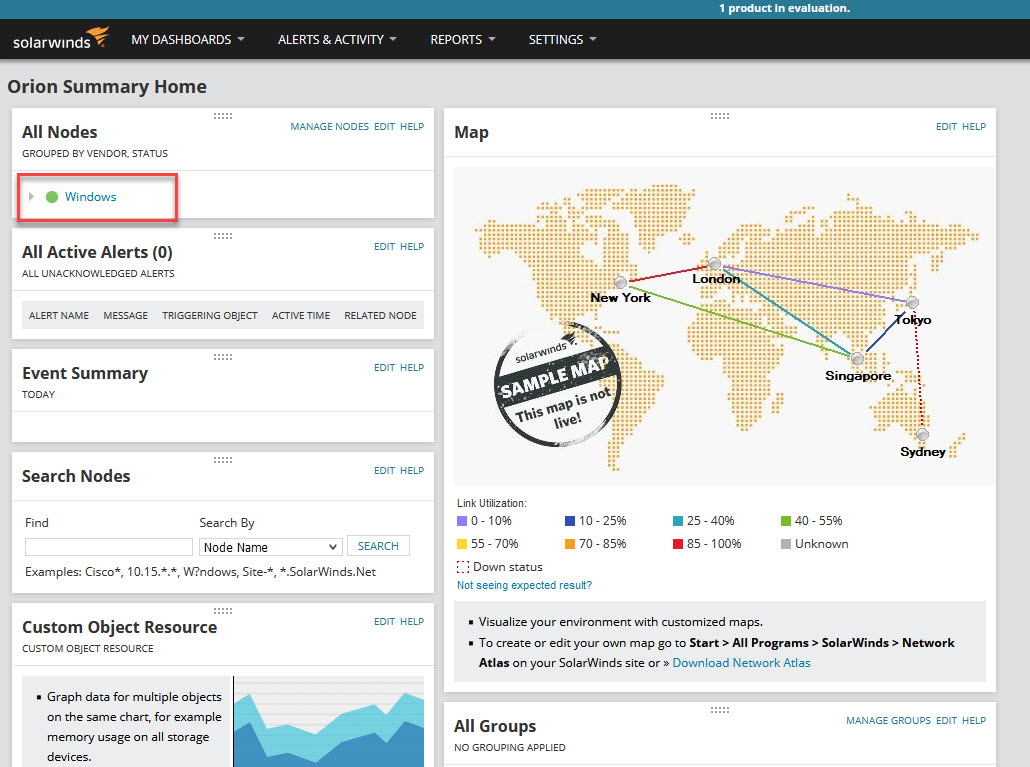
همانطور که مشاهده می کنید، یک Node بصورت خودکار به کنسول اضافه ذشده است که این node همین سروری است که Solarwinds NPM را روی آن نصب کرده اید.
اگر آن را Expand کنید، خواهید دید که سرور NPM شما را نشان می دهد و اگر موس را روی آن نگه دراید، وضعیت Node را نشان می دهد. در ادامه یا حتی در مقالات بعدی در خصوص وضعیت ها صحبت خواهیم کرد. ولی آنچه که مشخص است، این Node در وضعیت روشن و UP است.
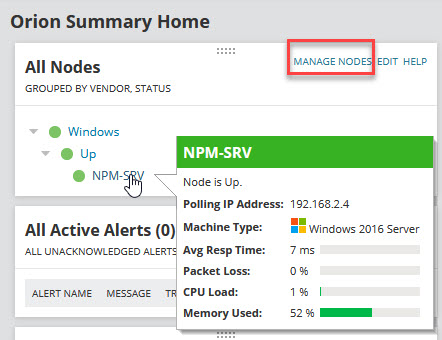
برای اضافه کردن Node، کافیست در همین تصویر فوق که نشان داده شده، لینک Manage Nodes را کلیک کنید.
وقتی Node ها را به کنسول اضافه کنید، به صورت خودکار بر اساس برند محصول آنها را دسته بندی می کند(البته اگکر آن برند توسط سولار پشتیبانی شود وگرنه در دسته Unknown قرار می گیرد). در Vendor مایکروسافت، دسته ای با نام ویندوز که در آن فعلا فقط یک Host که همان سرور NPM است را مشاهده می کنید که توسط خود برنامه در پروسه نصب اضافه شده است.
حالا برای افزودن Node جدید از نوار ابزار فوق، Add Node را کلیک کنید.
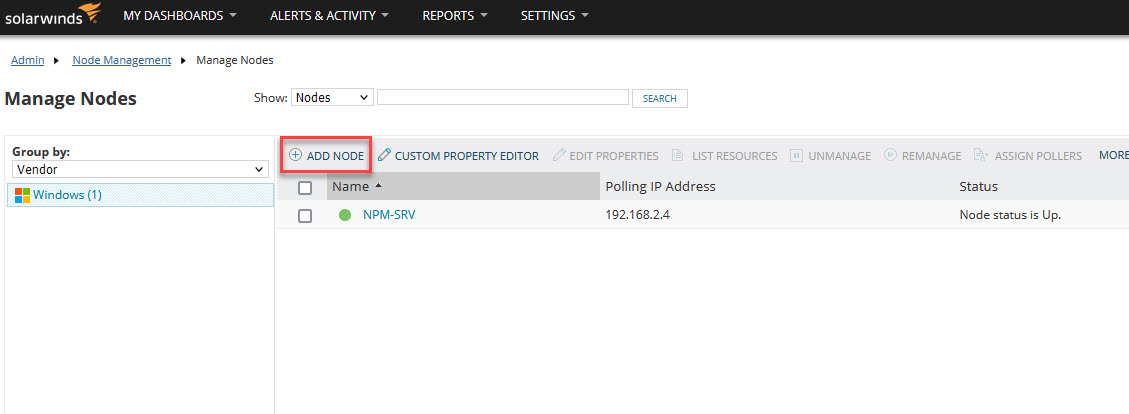
بدین ترتیب پنجره زیر را مشاهده خواهید کرد. نام یا IP Address آن Node مورد نظر را وارد کنید. از آنجایی که برای تجهیزات زیر ساخت عمدتا از مانیتورینگ استفاده می شود، این زیر ساخت ها هم توسط ادمین ها دارای IP Address ثابت هستند و ما هم IP ثابت آنها را وارد می کنیم. پسIP دستگاه مورد نظر را که قصد افزودنش به کنسول را دارید، بدانید.
در اینجا IP Address دامین کنترلر شبکه است را در فیلد Polling Hostname or IP Address وارد می کنیم.
همانطور که مشاهده می کنید، در قسمت پایین این فیلد، گزینه Dynamic IP Address وجود دارد. اگر نام هاستی را در فیلد وارد کنید که از DHCP آی پی دریافت کرده، با فعال کردن این تیک، نرم افزار برای تحلیل نام به IP، به DHCP مراجعه می کند ولی چون ما مستقیم IP Address آن Node وارد کرده ایم و IP آن هم ثابت است، پس نیازی نیست این تیک را فعال کنیم.
Polling Method یا روش وارد کردن Node به کنسولی که ما در این پست از آن استفاده خواهیم کرد، روش ICMP یا Ping است.
همانطور که مشاهده می کنید تیک گزینه Status Only: ICMP را فعال کرده ایم.
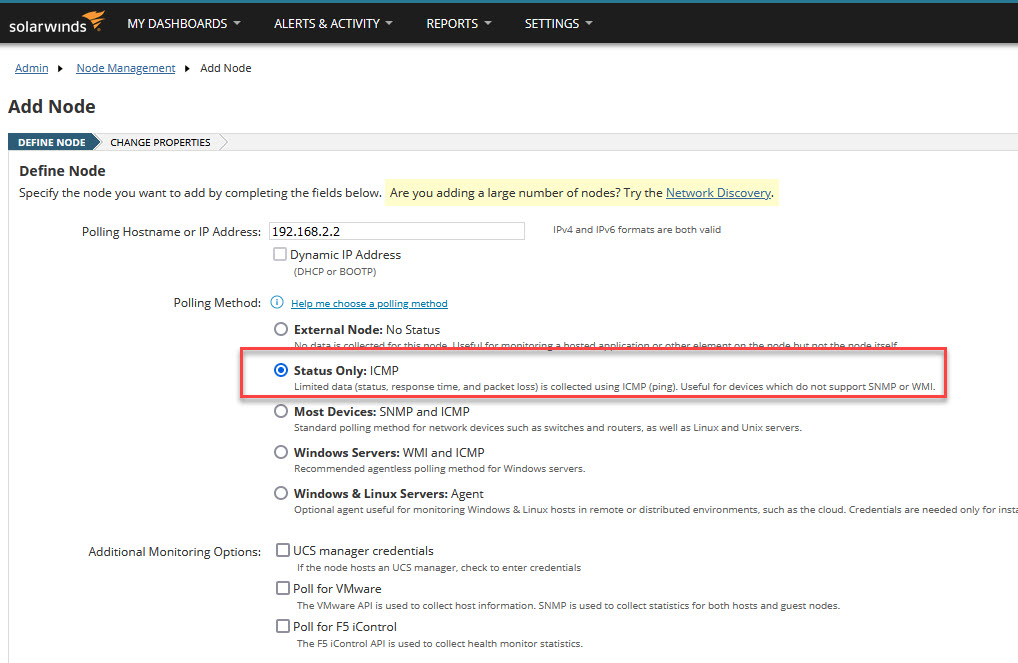
همانطور که در قسمت پایین این گزینه اعلام شده، اطلاعات کامل و جامعی از طریق گزینه بدست نخواهید آورد و فقط وضعیت UP بودن آن Node را به شما اعلام می کند و مناسب Node هایی است که از پروتکل SNMP و یا WMI پشتیبانی نمی کنند(البته ویندوز هم از SNMP و صد البته از WMI پشتیبانی می کند).
و همین! هیچ گزینه اضافی دیگری برای تنظیم کردن در حال حاضر با توجه به Polling Method که (ICMP است)شما انتخاب کرده اید وجود ندارد. ویزارد را Next کنید.

پس از Next کردن، با توجه به IP Address و نوع Polling ای که انتخاب کرده اید با پروسه Validation کامل شود و اندکی باید منتظر بمانید.
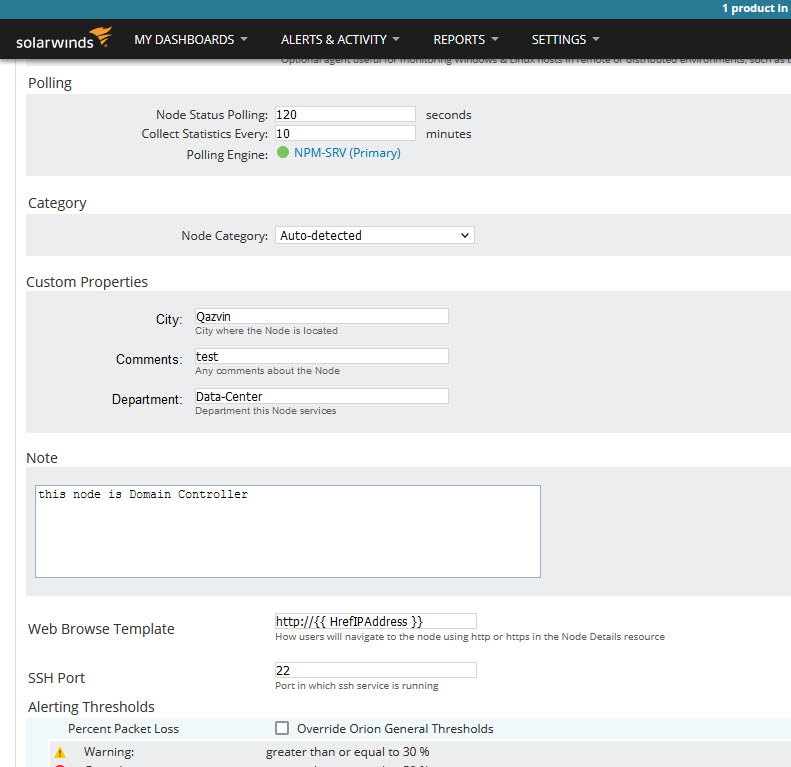
سپس به مرحله فوق وارد می شوید، در این مرحله همانطور که مشاهده می کنید زمان 120 ثانیه برای Node Status Polling تنظیم شده که دو دقیقه یکبار وضعیت آن Node توسط ping چک می شود و هر ده دقیقه(Collect Statistics Every) گزارشات از آن سرور جمع آوری می شود و در ادامه از کامبوباکس Node Category گزینه Auto detect را انتخاب کردیم که همان گزینه پیشفرض است تا دسته بندی این Node توسط خود NPM تشخیص داده شود و پس از اضافه شدن در آن دسته بندی قرار بگیرد.
در قسمت Custom Properties، مشخصات شهری که این Node در آن قرار دارد و همچنین Comment برای این Node و Department ای که Node در آن قرار دارد را وارد کردیم.
اگر فرم را باز هم اسکرول کنید، به بخش Alerting Thresholds وارد خواهید شد. در این قسمت Warning ها و ارورها یک آستانه ای گنجانده شده است که اگر در هر کدام ازموارد مشخص شده در این بخش، این آستانه لمس شود یا از آن حد رد شود، Warning یا ارور در گزارشت به شما نشان داده می شود. البته من در یک مطلب جدا، پس از اینک روش های اضافه کردن Node ها را بررسی کردیم، بخش Alerting Thresholds و نحوه سفارشی کردن آن را خواهیم گفت.
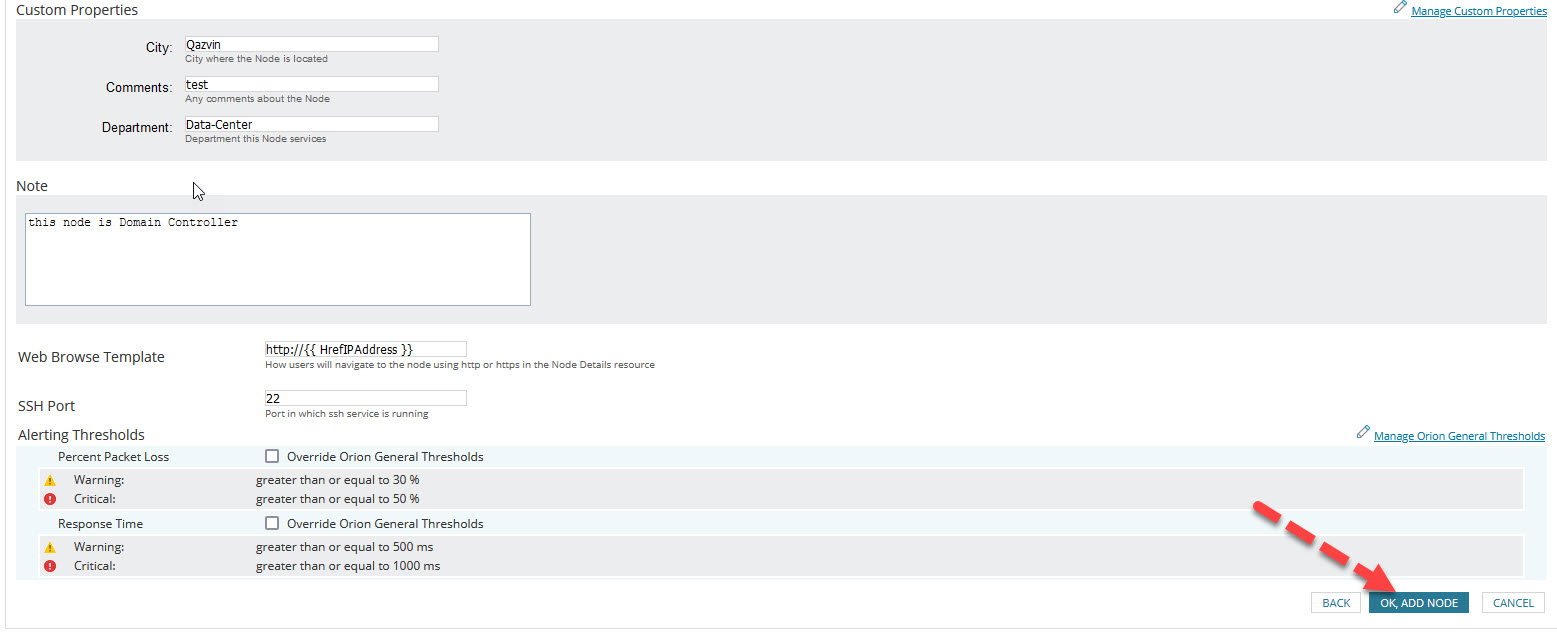
سپس دکمه Ok, Add Node را کلیک کنید تا Node اضافه شود.
پس از لحظاتی پیغام Node was successfully added را خواهید دید که nodeبا موفقیت به کنسول اضافه می شود.
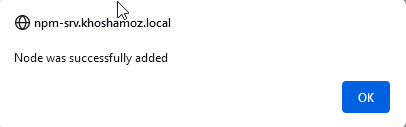
پیغام را ok کنید.
چون با ping یا ICMP این هاست را مانیتور می کنیم، با اینکه Vendor مایکروسافت برای NPM شناخته شده و پشتیبانی می شود، ولی به دلیل نوع Polling Method در دسته بندی Unknown قرار گرفته است.
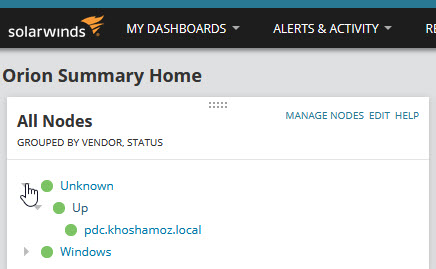
همانطور که گفته شد، ICMP فقط وضعیت Node را رصد می کند و اطلاعات جامعی به شما نمی دهد.
به هر حال، روش اضافه کردن Node به NPM از طریق ICMP به همین صورت می باشد. چه Node شما یک ویندوز مایکروسافتی و چه محصولی از هر برند دیگری باشد، به همین صورت آن را می توانید به کنسول NPM اضافه کنید.
در مقالات بعدی دوره نحوه اضافه Node با متدهای دیگر را بررسی خواهیم کرد.

هر چیزی که در شبکه شما IP Address داشته باشد بالاخره با یکی از روش های ارائه شده توسط Solarwinds NPM مانیتور می تواند بشود. به دو روش Network Discovery و Add Node می توانید Host های شبکه را در این نرم افزار اضافه کنید. در روش اول، بصورت خودکار، NPM شناسایی Host ها را طبق ویزارد انجام می دهد و آنها را اضافه و بر اساس Vendor دسته بندی می کند. اما در روش دوم که بیشتر مورد استفاده قرار می گیرد، Node ها یک به یک، طبق تنظیمات شما به کنسول اضافه می شوند.
چندین دیوایس از برندهای مختلف را با روش های مختلفی که در SolarWinds NPM وجود دارد به کنسول اضافه می کنیم. پس به کنسول میدریتی Solarwinds NPM لاگین کنید.
پس از لاگین، اولین پیغامی که مشاهده می کنید، افزودن node ها بر اساس روش Network Discovery است که در مطالب آتی از دوره به این روش هم می پردازیم ولی آنچه بیشتر مورد استفاده استف افزودن Node ها بصورت تکی است.
تیک گزینه Don't show this again را فعال کنید که دیگر این پیغام پس از لاگین به برنامه نمایش داده نشود.
سپس مانند تصویر فوق، لوگوی Solarwinds را که در یک مستطیل قرمز رنگ نمایش داده شده، کلیک کنید. بدین ترتیب به پنجره Orion Summary Home وارد خواهید شد. از آنجایی که در ویزارد فوق تیک گزینه Don't show this again را فعال کرده اید، از حالا هر بار که به کنسول لاگین کنید، مستقیم به پنجره زیر وارد خواهید شد.
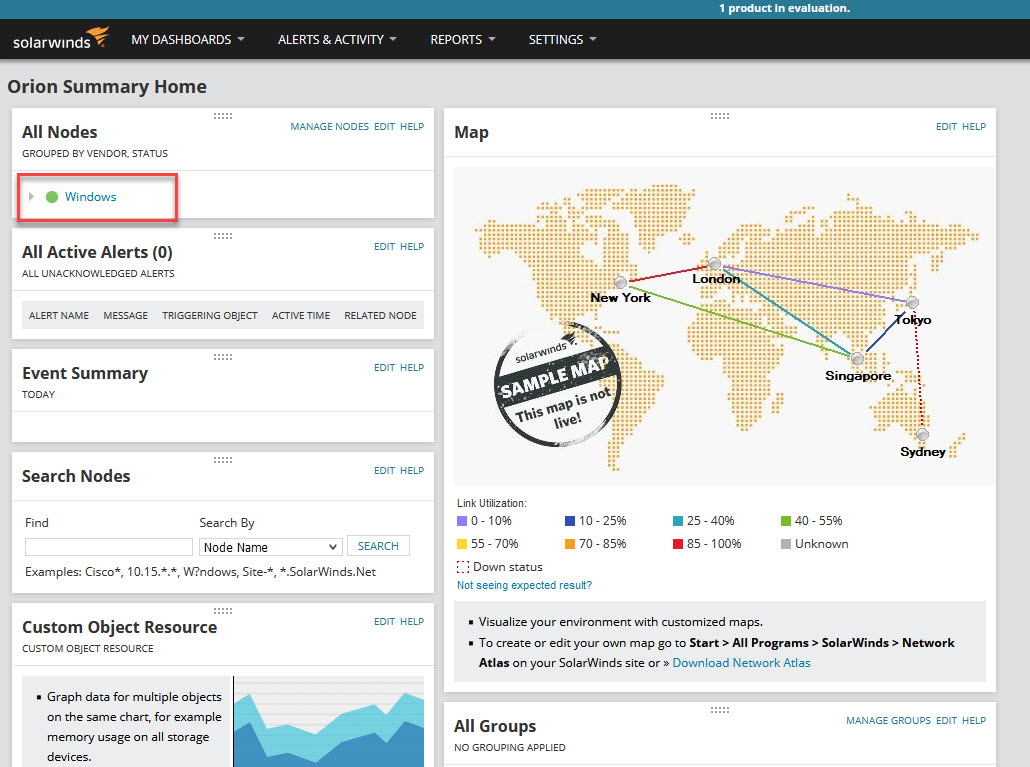
همانطور که مشاهده می کنید، یک Node بصورت خودکار به کنسول اضافه ذشده است که این node همین سروری است که Solarwinds NPM را روی آن نصب کرده اید.
اگر آن را Expand کنید، خواهید دید که سرور NPM شما را نشان می دهد و اگر موس را روی آن نگه دراید، وضعیت Node را نشان می دهد. در ادامه یا حتی در مقالات بعدی در خصوص وضعیت ها صحبت خواهیم کرد. ولی آنچه که مشخص است، این Node در وضعیت روشن و UP است.
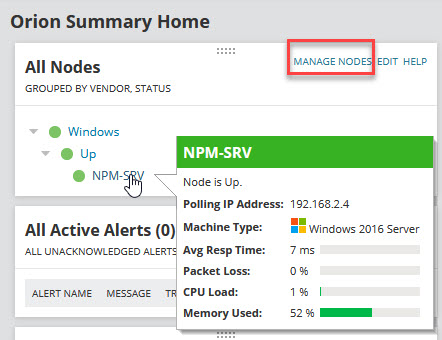
برای اضافه کردن Node، کافیست در همین تصویر فوق که نشان داده شده، لینک Manage Nodes را کلیک کنید.
وقتی Node ها را به کنسول اضافه کنید، به صورت خودکار بر اساس برند محصول آنها را دسته بندی می کند(البته اگکر آن برند توسط سولار پشتیبانی شود وگرنه در دسته Unknown قرار می گیرد). در Vendor مایکروسافت، دسته ای با نام ویندوز که در آن فعلا فقط یک Host که همان سرور NPM است را مشاهده می کنید که توسط خود برنامه در پروسه نصب اضافه شده است.
حالا برای افزودن Node جدید از نوار ابزار فوق، Add Node را کلیک کنید.
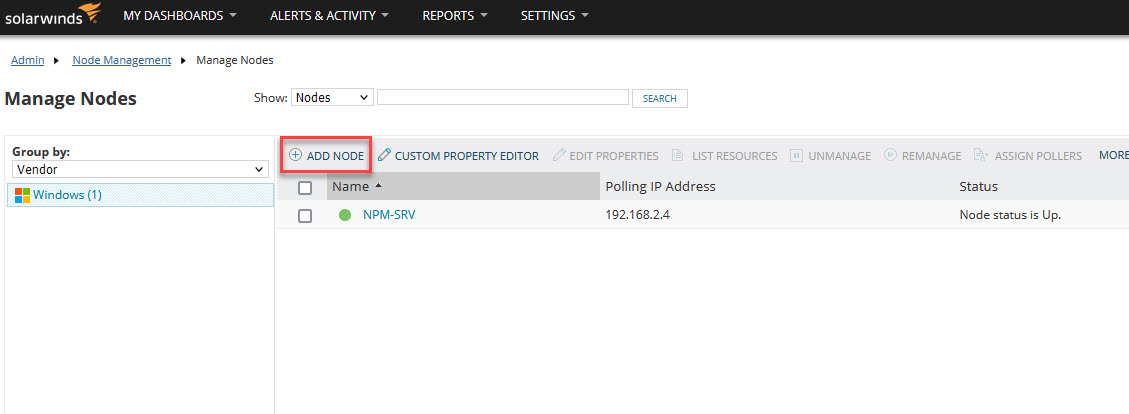
بدین ترتیب پنجره زیر را مشاهده خواهید کرد. نام یا IP Address آن Node مورد نظر را وارد کنید. از آنجایی که برای تجهیزات زیر ساخت عمدتا از مانیتورینگ استفاده می شود، این زیر ساخت ها هم توسط ادمین ها دارای IP Address ثابت هستند و ما هم IP ثابت آنها را وارد می کنیم. پسIP دستگاه مورد نظر را که قصد افزودنش به کنسول را دارید، بدانید.
در اینجا IP Address دامین کنترلر شبکه است را در فیلد Polling Hostname or IP Address وارد می کنیم.
همانطور که مشاهده می کنید، در قسمت پایین این فیلد، گزینه Dynamic IP Address وجود دارد. اگر نام هاستی را در فیلد وارد کنید که از DHCP آی پی دریافت کرده، با فعال کردن این تیک، نرم افزار برای تحلیل نام به IP، به DHCP مراجعه می کند ولی چون ما مستقیم IP Address آن Node وارد کرده ایم و IP آن هم ثابت است، پس نیازی نیست این تیک را فعال کنیم.
Polling Method یا روش وارد کردن Node به کنسولی که ما در این پست از آن استفاده خواهیم کرد، روش ICMP یا Ping است.
همانطور که مشاهده می کنید تیک گزینه Status Only: ICMP را فعال کرده ایم.
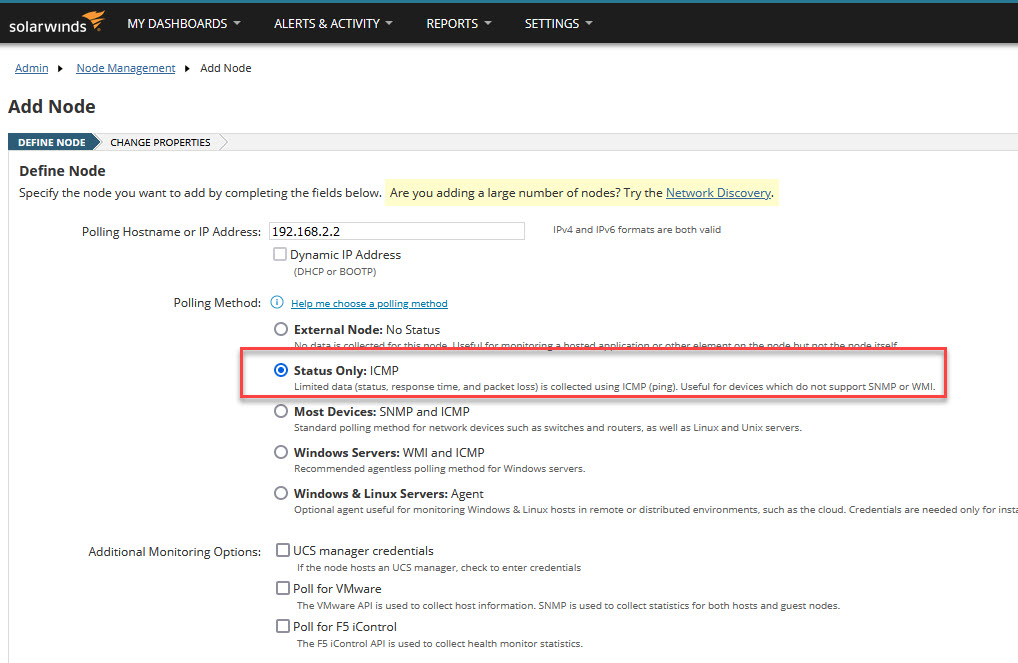
همانطور که در قسمت پایین این گزینه اعلام شده، اطلاعات کامل و جامعی از طریق گزینه بدست نخواهید آورد و فقط وضعیت UP بودن آن Node را به شما اعلام می کند و مناسب Node هایی است که از پروتکل SNMP و یا WMI پشتیبانی نمی کنند(البته ویندوز هم از SNMP و صد البته از WMI پشتیبانی می کند).
و همین! هیچ گزینه اضافی دیگری برای تنظیم کردن در حال حاضر با توجه به Polling Method که (ICMP است)شما انتخاب کرده اید وجود ندارد. ویزارد را Next کنید.

پس از Next کردن، با توجه به IP Address و نوع Polling ای که انتخاب کرده اید با پروسه Validation کامل شود و اندکی باید منتظر بمانید.
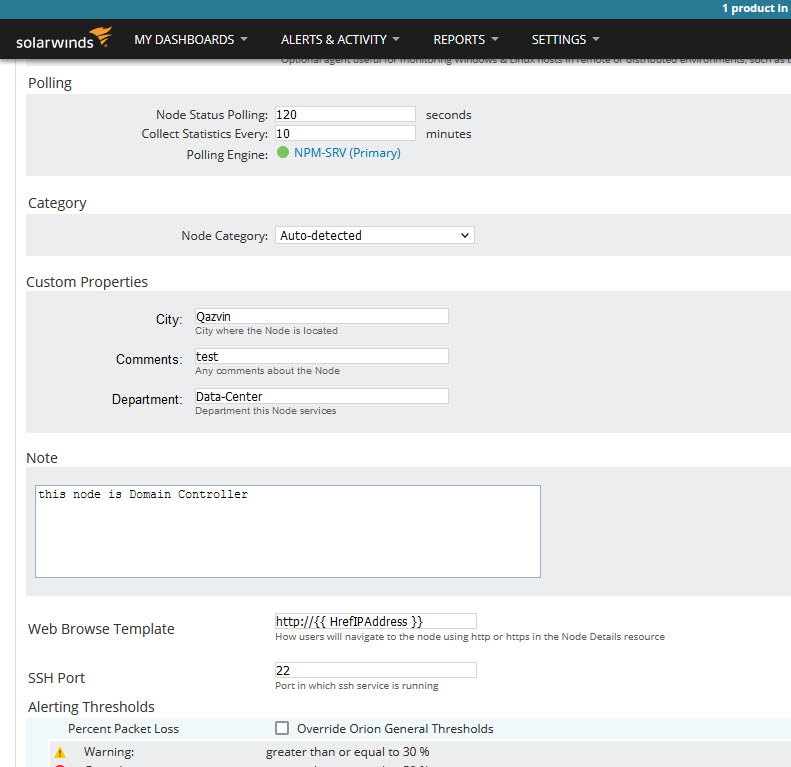
سپس به مرحله فوق وارد می شوید، در این مرحله همانطور که مشاهده می کنید زمان 120 ثانیه برای Node Status Polling تنظیم شده که دو دقیقه یکبار وضعیت آن Node توسط ping چک می شود و هر ده دقیقه(Collect Statistics Every) گزارشات از آن سرور جمع آوری می شود و در ادامه از کامبوباکس Node Category گزینه Auto detect را انتخاب کردیم که همان گزینه پیشفرض است تا دسته بندی این Node توسط خود NPM تشخیص داده شود و پس از اضافه شدن در آن دسته بندی قرار بگیرد.
در قسمت Custom Properties، مشخصات شهری که این Node در آن قرار دارد و همچنین Comment برای این Node و Department ای که Node در آن قرار دارد را وارد کردیم.
اگر فرم را باز هم اسکرول کنید، به بخش Alerting Thresholds وارد خواهید شد. در این قسمت Warning ها و ارورها یک آستانه ای گنجانده شده است که اگر در هر کدام ازموارد مشخص شده در این بخش، این آستانه لمس شود یا از آن حد رد شود، Warning یا ارور در گزارشت به شما نشان داده می شود. البته من در یک مطلب جدا، پس از اینک روش های اضافه کردن Node ها را بررسی کردیم، بخش Alerting Thresholds و نحوه سفارشی کردن آن را خواهیم گفت.
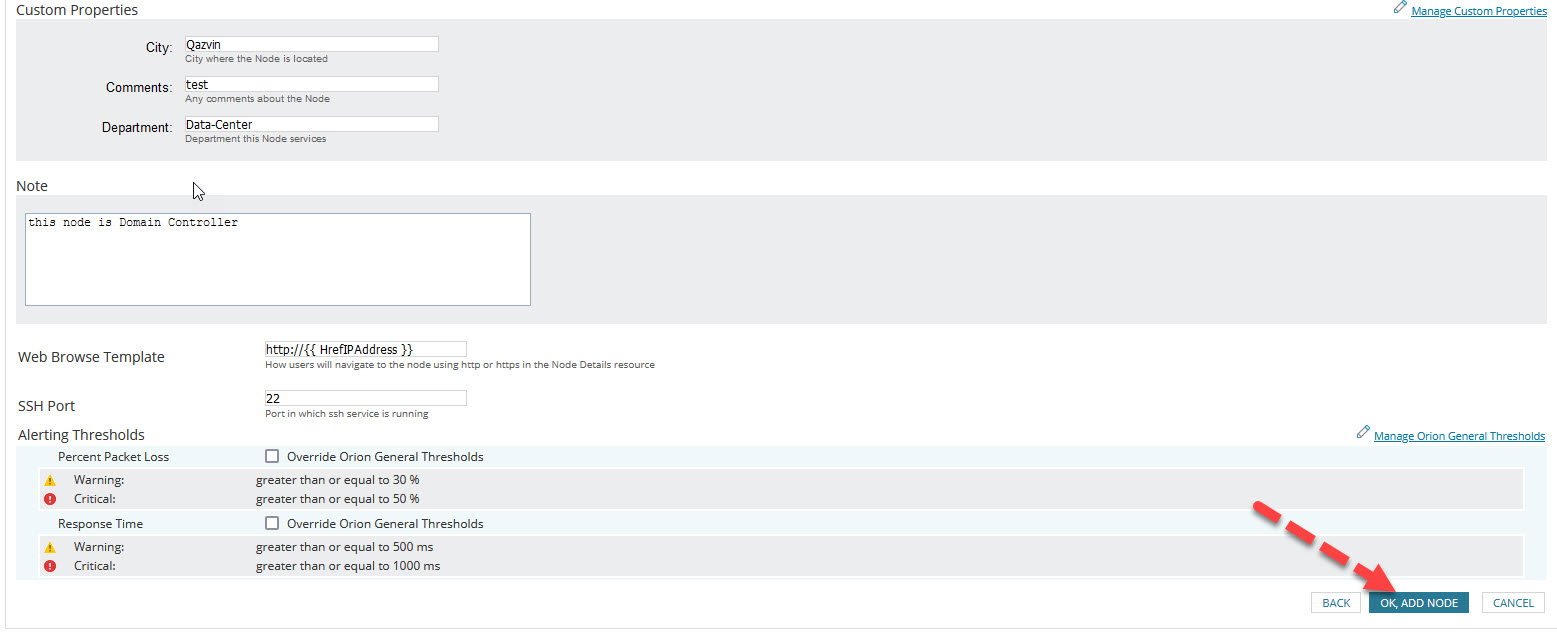
سپس دکمه Ok, Add Node را کلیک کنید تا Node اضافه شود.
پس از لحظاتی پیغام Node was successfully added را خواهید دید که nodeبا موفقیت به کنسول اضافه می شود.
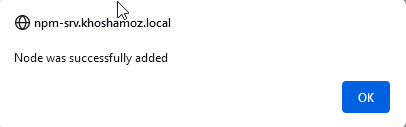
پیغام را ok کنید.
چون با ping یا ICMP این هاست را مانیتور می کنیم، با اینکه Vendor مایکروسافت برای NPM شناخته شده و پشتیبانی می شود، ولی به دلیل نوع Polling Method در دسته بندی Unknown قرار گرفته است.
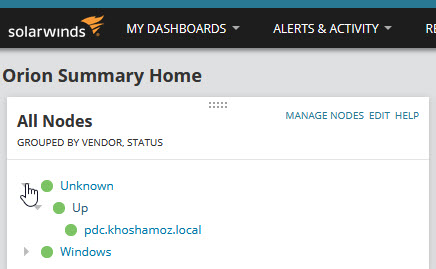
همانطور که گفته شد، ICMP فقط وضعیت Node را رصد می کند و اطلاعات جامعی به شما نمی دهد.
به هر حال، روش اضافه کردن Node به NPM از طریق ICMP به همین صورت می باشد. چه Node شما یک ویندوز مایکروسافتی و چه محصولی از هر برند دیگری باشد، به همین صورت آن را می توانید به کنسول NPM اضافه کنید.
در مقالات بعدی دوره نحوه اضافه Node با متدهای دیگر را بررسی خواهیم کرد.





نمایش دیدگاه ها (0 دیدگاه)
دیدگاه خود را ثبت کنید: